グーテンベルグは、「難しい」「使いにくい」「意味が分からん」という評判聞いたことありませんか
私は、ネットの声を聞き、難しいなら使わない!という選択をしましたよ!
クラシックエディタ (Classic Editor)があればブロックエディタ使わなくても済みますからね。
でもZoomで教えてもらったら思ったより簡単で拍子抜け。すぐにクラシックエディタのプラグインを削除し今は、グーテンベルク一辺倒です。

ワードプレス(WordPress)のグーテンベルグ(Gutenberg)は使いにくい
最初は一生クラシックエディタ (Classic Editor)を使い続けるもん!と思っていましたから。

難しく考えなくても大丈夫。覚えておくポイントだけ覚えれば簡単なんです。
早速ダッシュボードを開いて下書きを始めましょう!上手く行かなければ、何度でも削除できるので。
(1)カテゴリーを選ぶ
旧エディタ【クラシックエディタ】と同じように最初にカテゴリーを選択します。右上のところに文書と書いてあります。
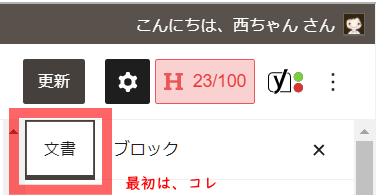
カテゴリーを選択するときは、【文書】を選択します。続いてパーマリンクの部分を変えます。
URLスラッグ(パーマリンクの変更方法)
URLスラッグっていうんですか??パーマリンクの部分。
コレも【文書】を選択すると表示されます。
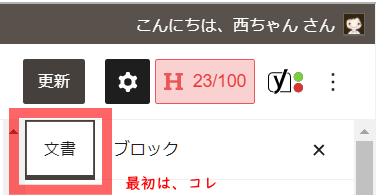
URLスラッグは、テキトーに書き換えましょう。
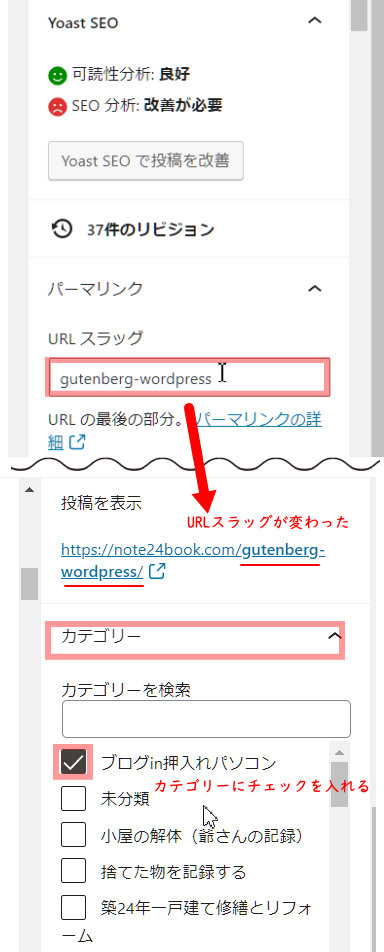

私は、URLスラッグ(パーマリンク)につまづいたよ!!
何故かパーマリンクが変えれなかったんですね。どうもAddQuicktagというプラグインが影響しているからと判明しました。
長年使ってきたプラグインAddQuicktagなので過去に装飾した文字色がプラグインを削除したら消えてしまうんじゃないかとヒヤヒヤしながら削除したのですが、特に影響無し!!大丈夫でした。
アイキャッチ画像の設定
アイキャッチ画像の設定も【文書】を選択。
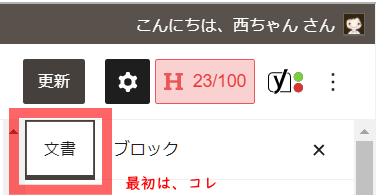
パーマリンクや、カテゴリーを選んだ下あたりにあるのでそこで設置します。
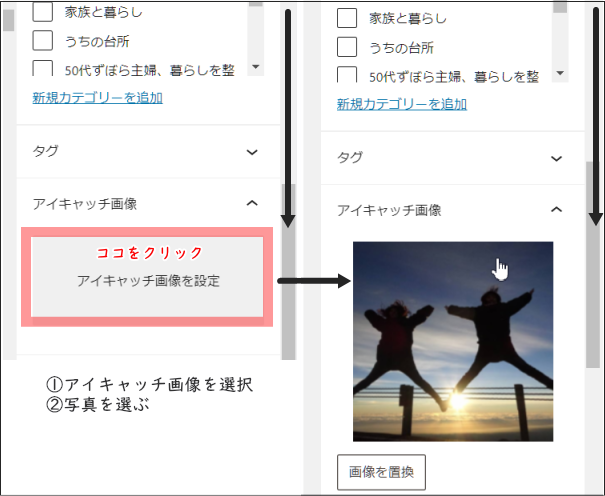
習うより慣れるべし!グーテンベルグ(Gutenberg)ブロックエディタ
ワードプレスのグーテンベルクエディタの細かい説明は、しません。(きっぱり)
そんなのを覚えても仕方ないからです。あれもこれも覚えようとするとパニックに陥りますが自分が使う最低限の機能だけ覚えておけば問題ありません。
クラシックエディタのシンプルさに慣れていると最初は「なんじゃこれ?どうするの」と途方にくれます。

なんじゃこれ~っ!使えね~っ!
でも見慣れぬ光景に戸惑っているだけ♪
安心してください!2日もあれば慣れますから。
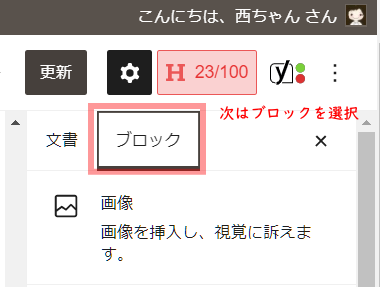

さあ~いよいよ大人の階段「ブロック」に足を踏み入れましょう。
なんだかよく分からなくなったら【文書】か【ブロック】を押してみて下さい。そして表示がデンと大画面になったら歯車マークを押せば元に戻ります。
グーテンベルク 覚えておくと良いブロックは6つだけ♪

私がよく使うのは、段落、見出し、画像、吹き出し、カスタムHTML、リストの6つ。
- 段落・・改行したいときに使う
- 見出し・・見出し(h2)(h3)など・・
- 画像・・画像を挿入したいときに使う
- 吹き出し・・吹き出しを入れたいときに使う
- カスタムHTML・・アフィリエイトリンクを貼るときに使う
- リスト・・数字の番号リスト、丸点のリストがある

慣れてきたら、他のブロックも使えば良いので最初は必要最低限6つだけ覚えておけばなんとかなります。
+マークを押すとブロックの追加と出てきます。
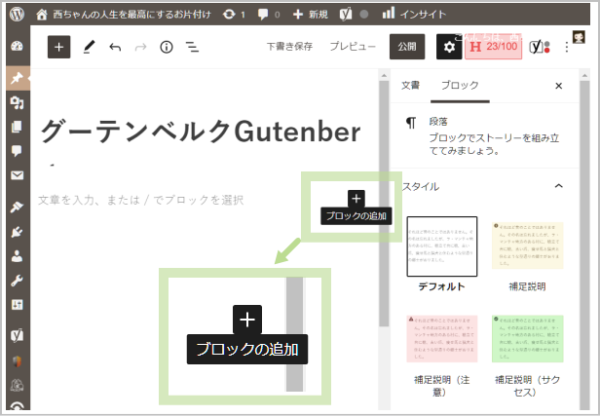
ブロックの追加を押すと、色々なブロックが出てきますが、記事を書く上では最低限5つか6つだけです。
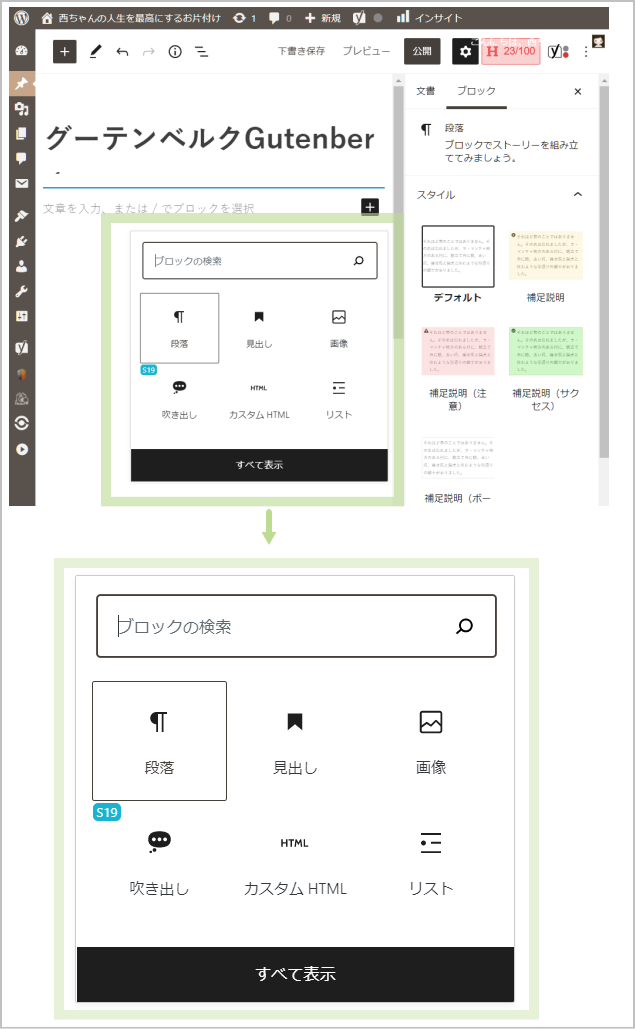
グーテンベルグなら記事の移動が楽々
私がよく使ってるのは、上に移動と下に移動
画像でも記事でも見出しでも・・もっと上で表示させたい、下で表示させたいときまとめて移動することができるんですね。
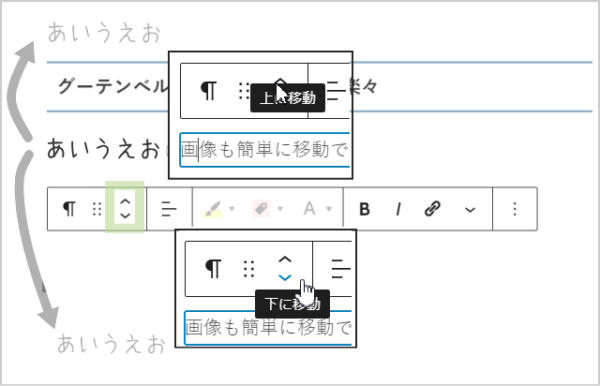

この機能は、むっちゃ便利!教えてもらったときは痺れましたよ!笑
グーテンベルグで画像をアップロードする方法(簡単)
パソコン内の画像をアップロードするときは、普通にアップロードを押して画像ファイルを選択します。すでにアップロードしてある画像を使うときはメディアライブラリを押します。
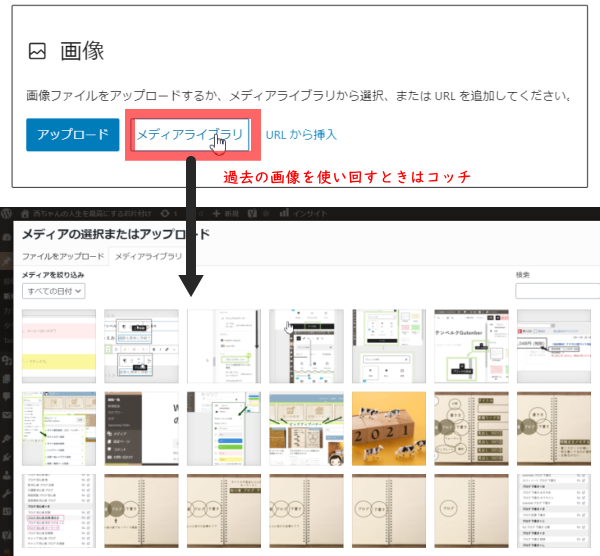

グーテンベルク難しくないよ!!さあ新しい扉をひらいて!!(謎の誘い)
画像の角丸加工も簡単
画像を角丸にしたり影を入れたりすると、ちょっとオシャレな感じになりますが、そういうのも簡単です。


私は、滅多に使いません(っていうか一度も使ったこと無いですが)便利な機能ですよね。
画像サイズも簡単に変更できる
画像サイズも簡単に変更できます。っていうか大きい画像なのにサイズが小さくなった場合は、スクロールバーで下がっていったところで調整できます。
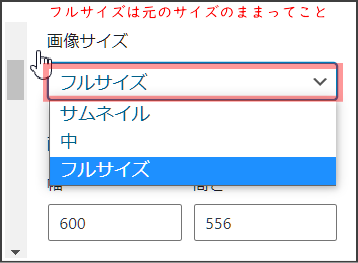

勝手にサイズが小さくなっててビビりました。
余裕があれば覚えておいて損は無いブロックマネージャー
まっ、余裕があれば覚えておいて損は無いけど得にもならない?テストには出ないので、そこんとこよろしく。
右端の点々のところを押すとブロックマネージャーが表示されるんですね。
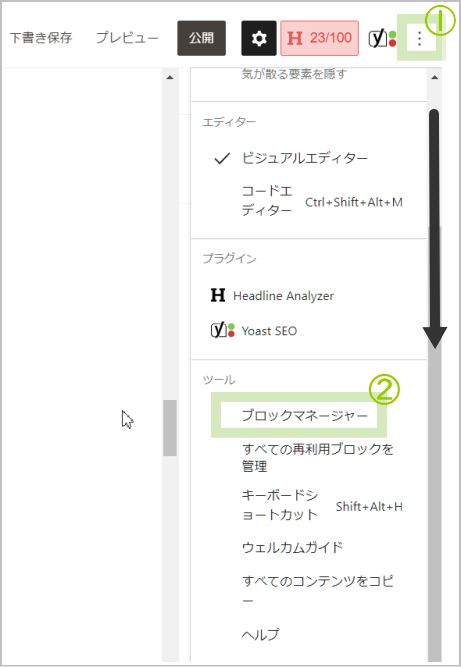
スクロールバーを下のほうに下がるとブロックマネージャーがあります。
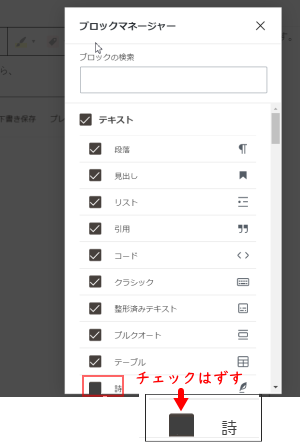
何に使うかというとブロックで使わないものがあったらチェックを外せば非表示になるっていうやつね。まっあまり覚えても損にも得にもならないのでデフォルトのまま使っていても大丈夫です。
グーテンベルグ(Gutenberg)ブロックエディタは、意外と簡単
最初は、敷居が高いと思っていたグーテンベルグ(Gutenberg)のブロックエディタ。使い始めると意外と簡単。ただ1つ難点があるとしたら・・過去記事をリライトするとき面倒だなと感じることです。
私も過去記事(900記事)はクラシックエディタで投稿しています。クラシックエディタだとリライトするとき一塊(ひとくくり)でまとまっているので、そこだけ面倒ということは覚えておいてください。
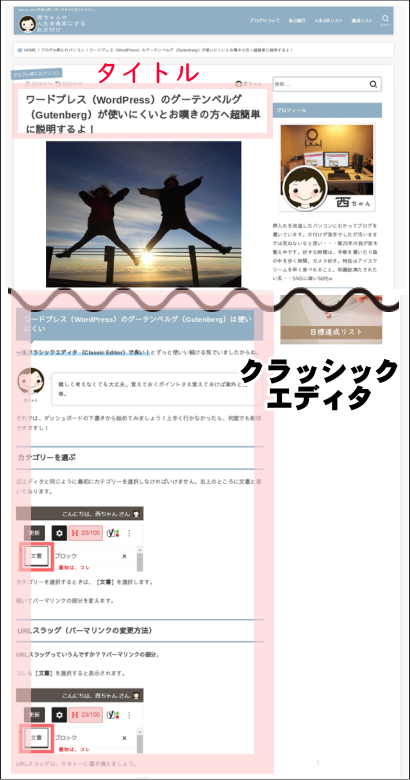
クラシックエディタだと文章が1つの塊になってるかんじ。
グーテンベルクの場合、1こ1この塊の集合体ってかんじですね。
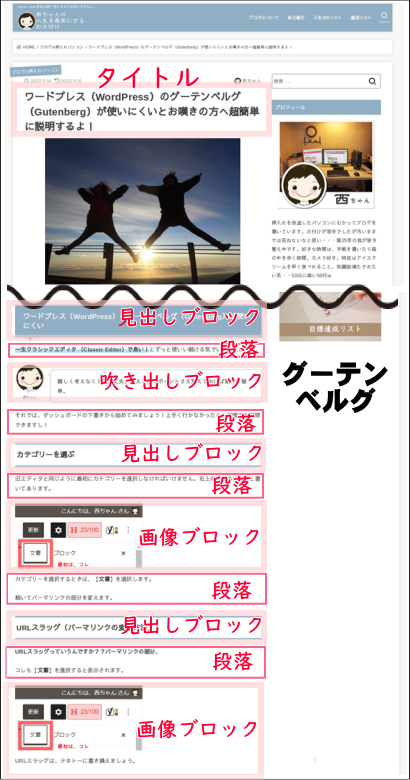

前はコピペしていたけど、今はブロックごと移動することが多くなったよ。
青い線の消し方
青い線の消し方はご覧の手順で消えてますのでご安心ください。
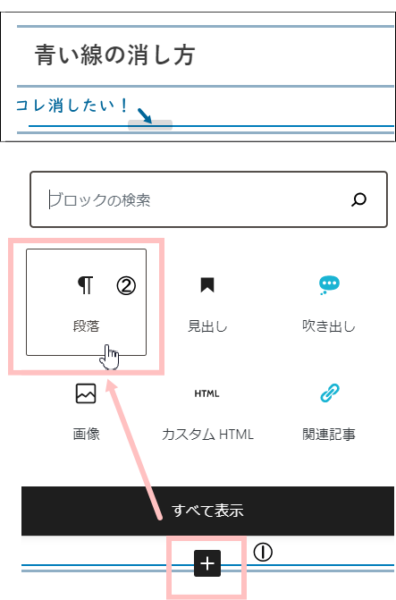
ストーク19専用ボックスが便利
すべて表示を押すとストーク19を使っているとストーク19専用ブロックが表示されます。
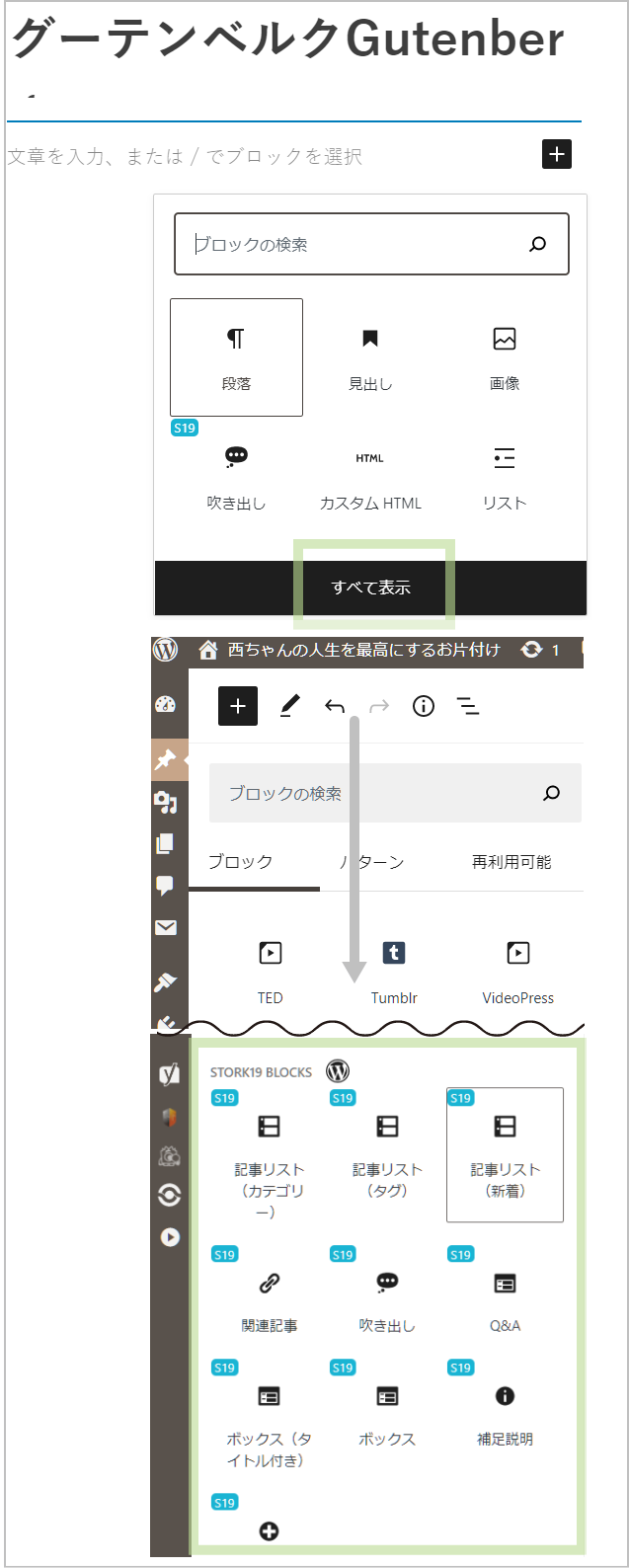
水色のマークが付いているのは、ストーク19専用ブロックなのでストーク19以外のテーマをお使いの方は表示されません。
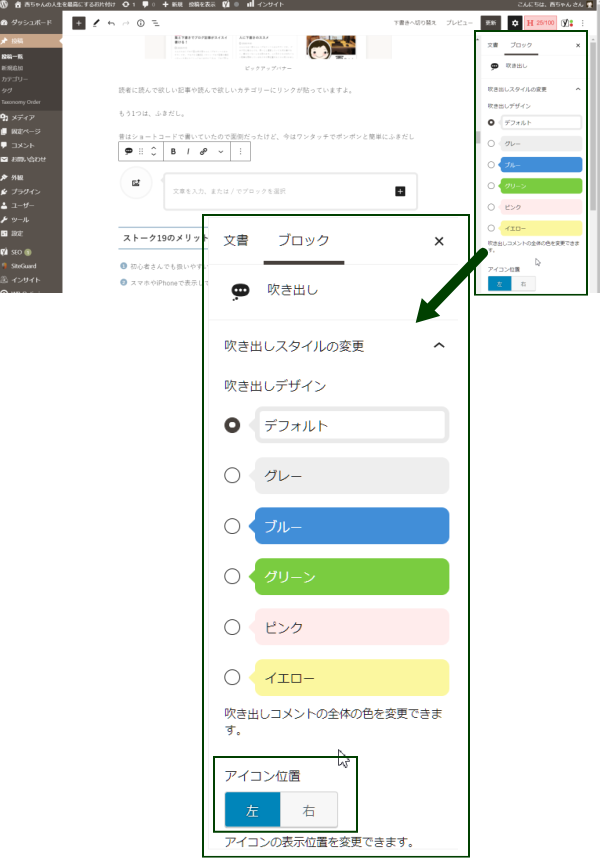

吹き出しの色も簡単に変えれますよ。アイコン(吹き出し)を右側にも左側にもできますし。
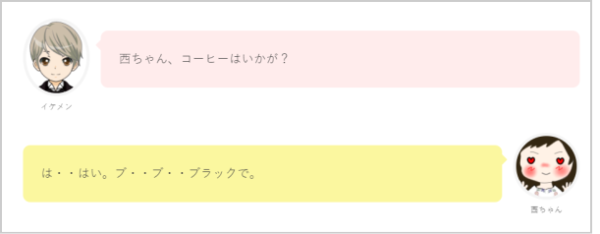
ストーク19は、ボックスや補足説明が使いやすい
ストーク19専用ブロックの【ボックス】や【補足説明】も簡単に表示されます。

ボックスや補足説明も使いやすいよ
補足説明なんか滅多に使わないけど、これもあると便利よね。(ストーク19専用ブロックです)






















西ちゃんさん、こんにちは!
わぁ~丁寧な記事、私専用の教科書になりますよぉ~
前の記事のコメントでも、グーテンベルグの記事を教えてくれてありがとうございます。
この西ちゃんさんの記事があれば大丈夫!ただ・・理解力がない私なので、分からない事やトラブったときは質問させて下さい。
・・って、早速質問ですが
記事の最後で
>ただ1つ難点があるとしたら過去記事はクラシックエディタで更新しているので、一塊、ひとくくりでまとまっていることぐらいですね。
グーテンベルグに変更したら過去記事は修正するということですか?
ブラウザで見ると、まったく変わりません。ただ昔クラシックエディタで作った記事(ほとんどだと思いますが・・)は、ひとくくりになっています。
昔の仕様のままでもリライトできます!!例えば過去記事で誤字を見つけたとかだったら、クラシックエディタのままでも修正はできます。別に直すとこなければそのままでもOKですし!
大きく修正したいとき→見出しや段落ごと、アッチに移動させたりコッチに移動させたい!というときは、グーテンベルグのほうが楽に移動できるというかんじですね。
・・グーテンベルグは1つ1つブロックで分けられていてクラシックエディタは、1つの塊みたいなイメージですね。最初は、これがイマイチ理解できなかったけど。
今後は、クラシックエディタからグーテンベルグ仕様になっていくので、今から慣れておいて損はないと思います。
クラシックエディタの場合、一塊のイメージは、こんなかんじです。
グーテンべルグの場合、1つ1つのブロックに分かれています。
ちなみに私の過去記事950記事は、クラシックエディタで更新しています。グーテンベルグを使いはじめてからの記事(50記事)が、グーテンベルグで記事を書いたものです。
過去記事はリライトするタイミングで、グーテンベルグに直しています。何しろ昔の記事は見出しすら無いので・・。
西ちゃんさん、ありがとうございます。
画像と西ちゃんさんの説明!!
おかげで一塊のイメージがつかめました。
過去記事を見直すのは・・今のところないから大丈夫かな・・しないといけないのですが??
グーテンベルグ インストールして新規投稿をしてみると・・・
まだクラシックエディタのままで「えっ」と驚きましたが、クラシックエディタを「無効化」にしたら
なりました??
グーテンベルグ 不思議な光景です
西ちゃんさんの説明を見ながら記事を書いて見ます(^_^)v
それと、ストーク19も西ちゃんさんのとこから購入させてもらいました。
ありがとうございます。
ちゃんと、反映されてるといいのですが・・
今、インストールしてやっていますが・・調べながらやっています(^^;)
用事を済ませて今日中には、できるかなぁ(調べたら1時間でカスタマイズできるとあって・・)
ワクワクです(*^-^*)
きらりさん、こんにちは。返事が遅くなってごめんなさい。今夜は剣道の会合が長引きまして・・早く終わってくれ!と思いながら、10時に帰宅しましたよ。購入していただいたみたいで!!ありがとうございます。反映されていました!!
説明することで、私も「ああ!こんなのがこんなところにあるのね」と理解できました。クラシックエディタ、無効化にしなくちゃいけなかったんですね。